Usar o Handoff para continuar tarefas em outros dispositivos
Com o Handoff, você pode começar a trabalhar em um dispositivo, trocar para outro que esteja próximo e continuar de onde parou.
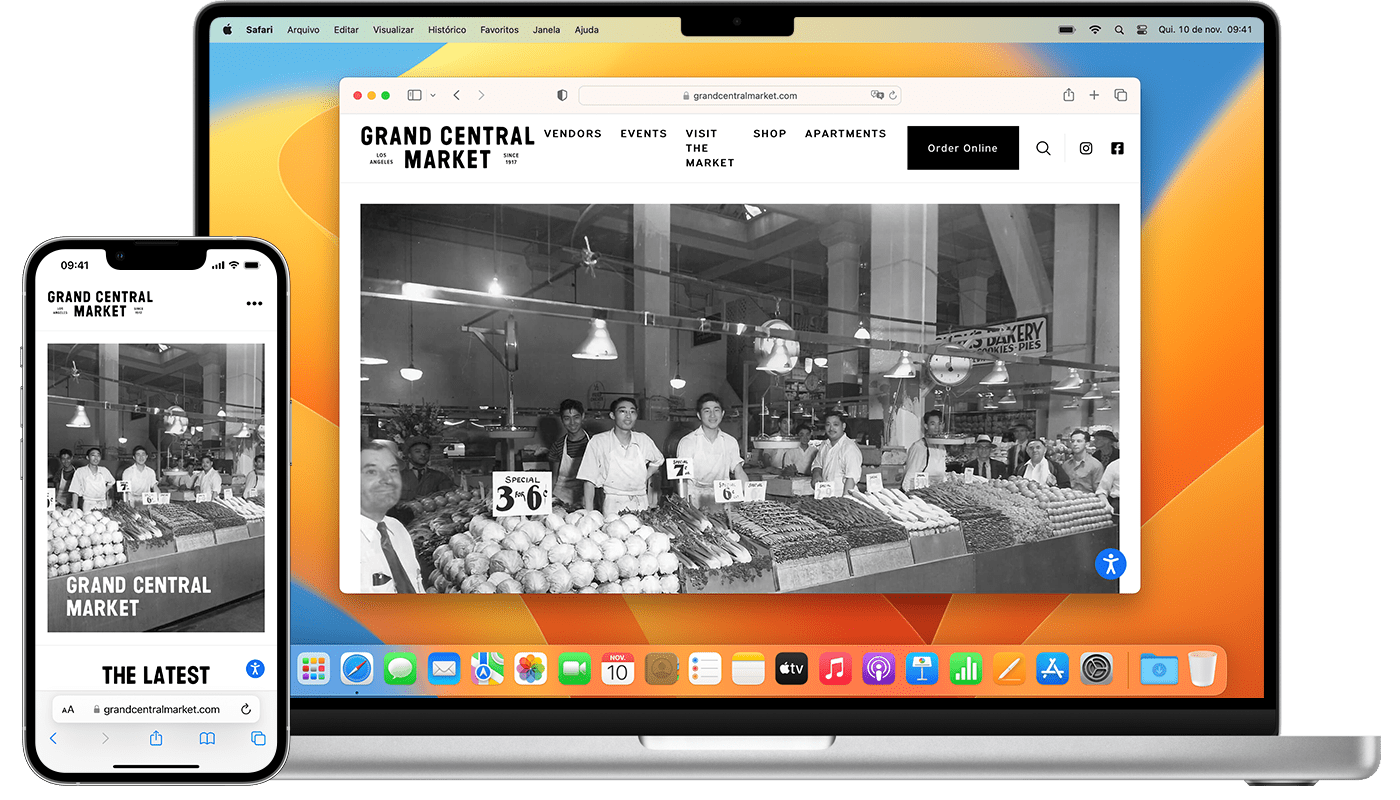
Configurar o Handoff
Use o Handoff com qualquer Mac, iPhone, iPad ou Apple Watch que atenda aos requisitos de sistema do Continuidade. O Handoff funciona quando os dispositivos estão próximos e configurados da seguinte maneira:
Todos os dispositivos estão com sessão iniciada no iCloud com a mesma Conta Apple. Para visualizar a Conta Apple usada no Apple Watch, abra o app Apple Watch no iPhone e acesse Geral, em Conta Apple (ou ID Apple).
Cada dispositivo deve estar com Bluetooth e Wi-Fi ativados.
Cada dispositivo deve estar com o Handoff ativado:
Mac com macOS Ventura 13 ou posterior: no menu Apple , selecione “Ajustes do Sistema”. Clique em Geral na barra lateral e clique em “AirDrop e Handoff” à direita. Ative a opção ”Permitir Handoff entre este Mac e seus dispositivos iCloud”.
Mac com versões anteriores do macOS: no menu Apple , selecione “Preferências do Sistema”. Clique em Geral e, em seguida, selecione “Permitir Handoff entre este Mac e seus dispositivos iCloud”.
iPhone ou iPad: abra Ajustes, toque em Geral, em “AirPlay e Continuidade” (ou “AirPlay e Handoff”), depois ative o Handoff.
Apple Watch: no app Apple Watch no iPhone, toque em Geral e ative a opção Ativar Handoff. O Handoff funciona do Apple Watch para o iPhone ou do Apple Watch para o Mac.
Usar o Handoff
Abra um app que funcione com o Handoff. Entre os apps que funcionam com o Handoff estão Safari, Mail, Mapas, Lembretes, Calendário, Contatos, Pages, Numbers, Keynote, FaceTime e vários apps de terceiros.
Use o app para iniciar uma tarefa, como escrever um e-mail ou um documento.
Para continuar no Mac, clique no ícone do app Handoff no Dock.
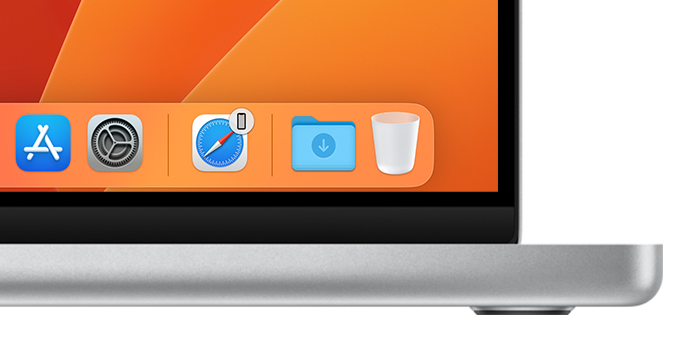
Para continuar no iPhone ou iPad, abra o Seletor de Apps, assim como faria ao alternar entre apps, depois toque no banner do app na parte inferior da tela.
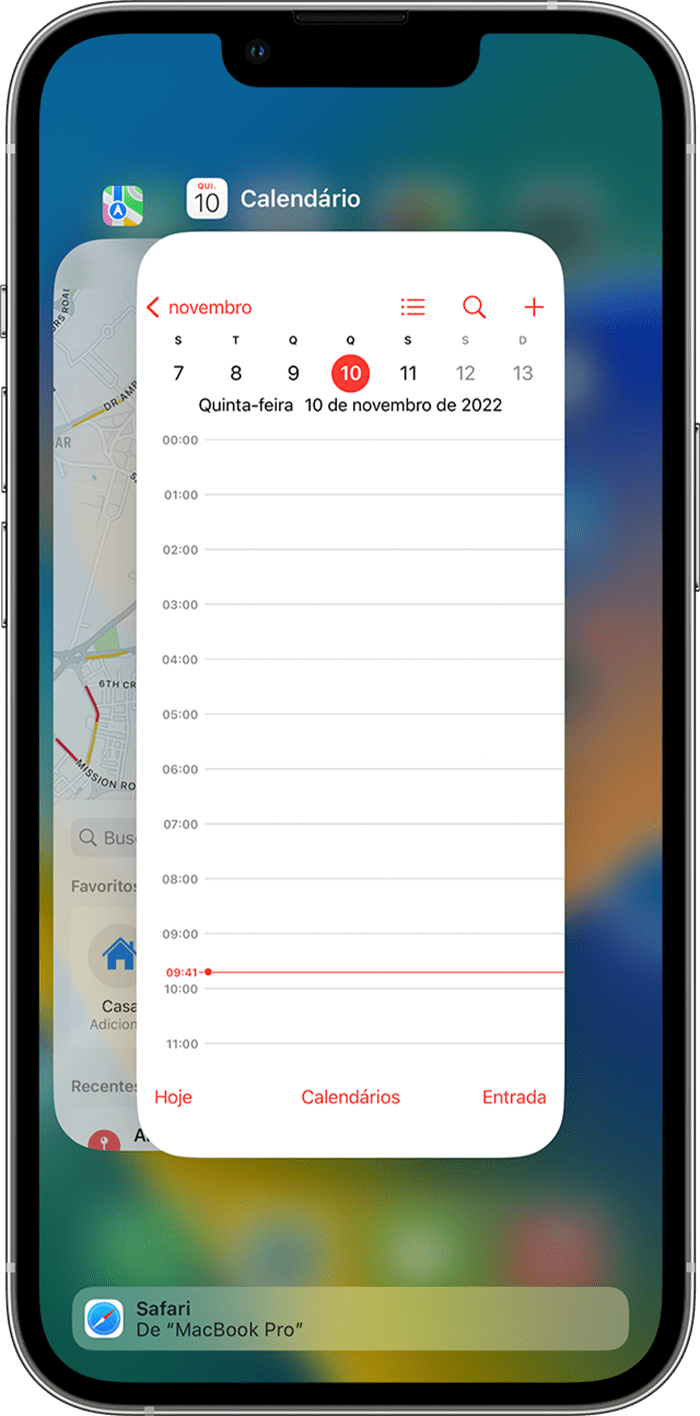
Precisa de mais ajuda?
Conte-nos o que está acontecendo para sugerirmos o que você pode fazer em seguida.
